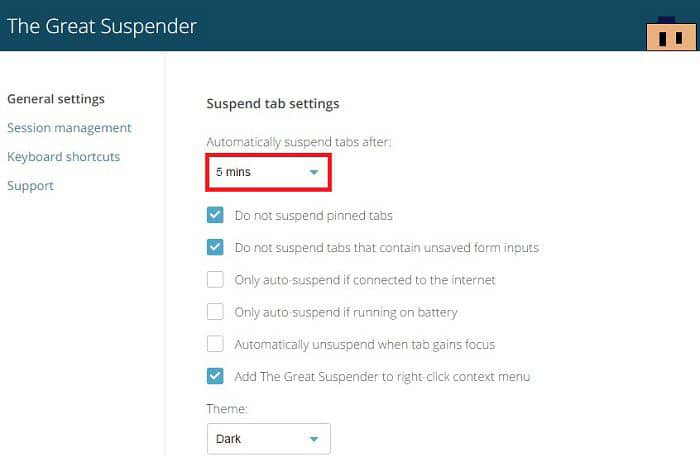Cách mở nhiều Tab cùng lúc trên Chrome được sự quan tâm rất nhiều người dùng. Như mọi người cũng đã biết, Chrome là một trong những trình duyệt phổ biến và mạnh nhất hiện nay. Tùy vào cấu hình và bộ nhớ máy tính nhanh hay chậm khi mở quá nhiều Tab sẽ gây đứng và đơ máy.
Việc máy tính bị đơ làm ảnh hưởng đến quá trình làm việc và gây ra hiệu suất công việc thấp. Có thể tính chất công việc mà người dùng sử dụng nhiều Tab để tìm kiếm thông tin, do đó để khắc phục khó khăn này đã có nhiều cách để xử lý.

2 Cách mở nhiều Tab Cùng Lúc Trên Chrome
Cách mở nhiều Tab cùng lúc trên Chrome được mọi người chọn để sử dụng. Bạn có thể sử dụng 1 trong 3 tiện ích dưới đây để giúp hỗ trợ máy tính của mình.
-
Tiện ích Tabs Of Our Lives
Là tiện ích trên Chrome, giúp quản lý các cửa sổ đã đóng và mở và có thể save các tab mọi khi cần đến. Được rất nhiều khách hàng sử dụng và nhận phản hồi tốt. Bạn có thể tham khảo cách tải tiện ích dưới đây.
Bước 1: Vào cửa hàng tiện ích Chrome, tìm kiếm Tabs Of Our Lives.
Bước 2: Sau đó chọn Thêm vào Chrome. Sau đó, Tabs Of Our Lives đã được cài đặt trong máy để làm việc.
Thêm tiện tích và bắt đầu sử dụng
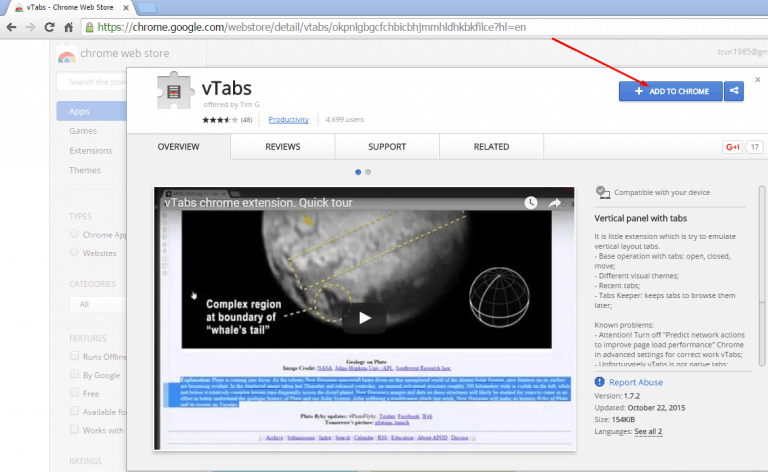
Bước 3: Khi bắt đầu sử dụng, trên thanh truy cập ở góc bên phải màn hình máy tính, bạn chọn biểu tượng của tiện ích Tabs Of Our Lives. Tại đây, tất cả các sửa sổ đang mở và đóng sẽ hiện lên.
- Save: Nếu bạn muốn mở tab đã đóng
- All / None: Ấn để chọn tất cả tab
- Pinned: Chỉ tab đang ghim
- Highlighted: Để chỉ tab đang mở
- Hình trái tim một bên là để lưu lại. Tab đã lưu sẽ hiện trong Save Tab.
- Restore: Mở toàn bộ các tab mà người sử dụng đã lưu.
Tiện ích Tabs Of Our Lives mở nhiều Tab trên Chrome
Cách mở nhiều Tab trên Google Chrome sẽ góp phần sắp xếp và hỗ trợ công việc của bạn hiệu quả hơn. Do đó, bạn nên chọn các Tab cùng chủ đề để nhóm lại và sử dụng nhanh chóng nhất.
-
Tiện ích Tab Keeper
Một cách mở nhiều Tab cùng lúc trên Chrome thì không thể thiếu sử dụng Tab Keeper. Đây là tiện ích giúp lưu và mở lại một hay nhiều tab cùng một lúc trên Chrome. Điều đặc biệt ở đây là tiện ích giúp mở các tab trong chế độ ẩn danh.
Bước 1: Cũng giống như cách khác, bạn vào cửa hàng tiện ích Chrome để tìm kiếm Tab Keeper.
Bước 2: Sau đó trên góc phải thanh truy cập ấn vào biểu của tiện ích.
Bước 3: Truy cập và bắt đầu sử dụng tiện ích
- Save: Lưu lại tab
- New set: Đổi tên tab trước khi lưu
- Delete: Nếu muốn xóa lưu

Tiện ích Tab Keeper hỗ trợ mở nhiều Tab cùng lúc
Cách mở nhiều Tab trên máy tính có rất vô số tiện ích hỗ trợ và bạn cần lựa chọn những nguồn đáng tin cậy và rõ ràng. Điều này giúp máy tính không bị ảnh hưởng xấu bởi các nhân tố bên ngoài.
=> Xem thêm: BÁN MÁY TÍNH VĂN PHÒNG – MÁY TÍNH VĂN PHÒNG GIÁ RẺ.
Cách mở nhiều Tab trên một cửa sổ Chrome điện thoại
Mở nhiều Tab cùng lúc trên Chrome điện thoại
Cách mở nhiều Tab cùng lúc trên Chrome không chỉ cài đặt trên máy tính mà bây giờ bạn có sử dụng ở điện thoại. Ở phiên bản di động, hãy cùng xem các thao tác dưới đây:
- Bạn chọn biểu tượng Chrome đã cài trên điện thoại, nếu chưa có bạn cần thiết lập về máy của mình.
- Sau đó tra cứu thông tin, từ đó một thẻ được mở. Từ cửa sổ đó, nếu bạn điều hướng đến website khác, tự động cửa sổ sẽ xuất hiện Tab mới mà vẫn giữ nguyên Tab cũ.
- Bạn có thể nhóm các cửa sổ vào một nhóm bằng cách Ấn giữ và di chuyển các cửa sổ lại với nhau.
=> Xem ngay: Top 10 Cấu Hình Máy Tính Chơi Game Đáng Mua Nhất
- Người dùng có thể xem lại các lịch sử tìm kiếm thông qua Ấn giữ nút Back trên điện thoại.
Trên đây là Cách mở nhiều Tab cùng lúc trên Chrome mà Máy tính Thành Công đã tổng hợp và giới thiệu cho bạn. Hy vọng với những chia sẻ đó sẽ là sự bổ sung kiến thức bổ ích.